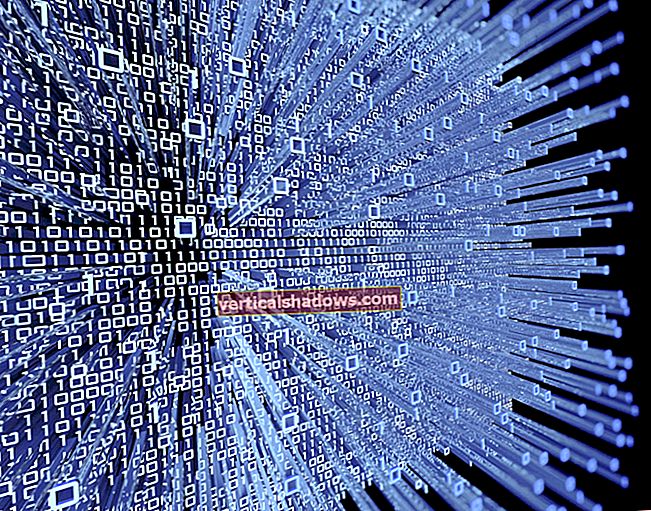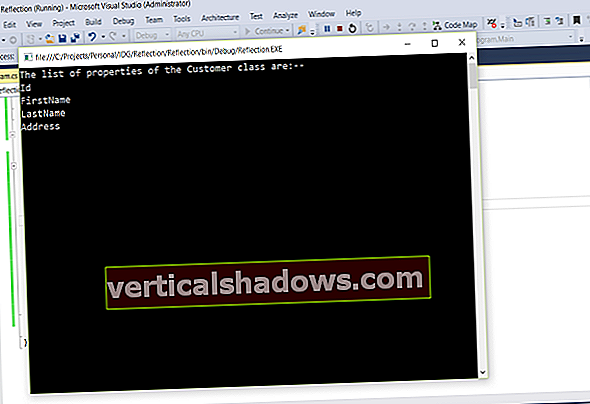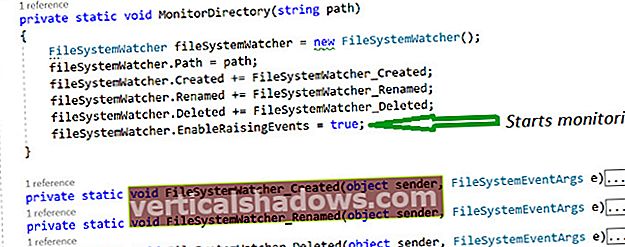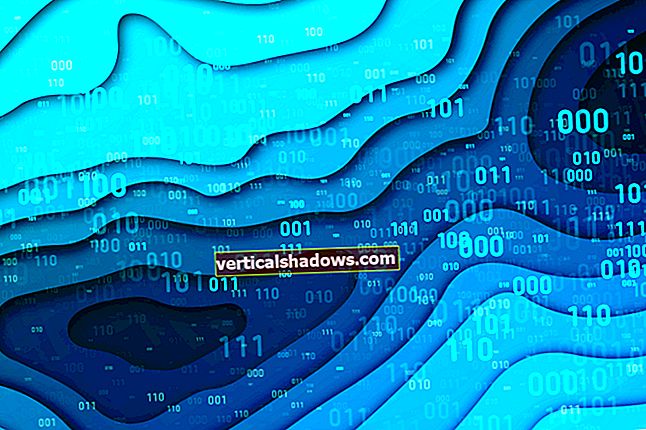Den beste Android TV-en pleide å være Nvidia Shield som kan kjøpes for $ 199, men den har vært utsolgt i veldig lang tid. Det er nå en pro-versjon av Nvidia Shield som er priset til $ 299. Utover disse to som er utsolgt, er det ikke så mange offisielle Android TV-produkter på markedet.
Du trenger imidlertid ikke å vente på at Shields kommer tilbake på lager eller går for de billige og ekstremt usikre kinesiske Android-digitalboxene som oversvømmer Amazon.com.
Jeg vil hjelpe deg med å bygge din egen.
Hva trenger du:
- Pine 64 (2 GB RAM-versjon)
- 5v strømforsyning
- 16 GB eller 32 GB Micro SD-kort
- MacOS, Windows eller Linux PC for å lage installasjonsmedier
- HDMI-skjerm, HDMI-kabel, tastatur og mus
- På / av bryter
- Ethernet-tilkobling
- Noe erfaring med lodding
Når du har alt, last ned det offisielle Android 5.x-bildet fra Pine 64-nettstedet. Du bør laste ned bildet for lagringskapasiteten til Micro SD-kortet; det er bilder for 8 GB, 16 GB og 32 GB kort.
Avhengig av hvilket operativsystem du bruker, kan du bruke forskjellige verktøy for å skrive bildet til kortet. I begge tilfeller må du pakke ut den nedlastede filen for å trekke ut .img-filen.
Skriv Pine 64-bilde ved hjelp av MacOS
MacOS pakker automatisk ut filen når du dobbeltklikker på den. Last ned og installer nå ApplePi Baker, koble Micro SD-kortet til deg Mac og åpne ApplePi Baker. I Pi-Crust-alternativet vil du se Micro SD-kortet ditt. I alternativet Pi-Ingredients: IMG Recipe, bla gjennom den ekstraherte .img-filen og klikk deretter på Restore Backup-knappen som begynner å skrive bildet til kortet.
Skriv Pine 64-bilde på Windows
Last ned og installer Win32 Disk Image Writer fra SourceForge. Åpne verktøyet, du vil se Micro SD-kortet i listen over stasjoner, og deretter bla gjennom den ekstraherte Android-bildefilen og skrive den til Micro SD-kortet.
Lag Pine 64-bilde på Desktop Linux
Hvis du bruker en stasjonær Linux, kan du bruke dd kommando for å skrive det ekstraherte bildet til Micro SD-kortet:
sudo dd if = PATH_OF_IMAGE.img av = MICRO_SD_CARD bs = 1M
Eksempel:
sudo dd hvis = / hjem /swapnil/Downloads/android-7.0-pine-a64-tv-v1.11.0-r67.img of = / dev / mmco1 bs = 1M
Merk: Du kan bruke dd kommando på MacOS da både Linux og MacOS deler de samme UNIX kommandolinjeverktøyene.
Installer På / Av-knapp
Du kan få en gratis av / på-knapp med Pine-kortet. Hvis du er god med lodding, er det bare å lodde på knappen på Pine 64-kortet der det er merket "kraft". Et langt trykk på knappen gir systemavstenging og omstart, mens et kort trykk slår av skjermen.
Start inn i din Android-mottakerboks
Sett nå Micro SD-kortet i Pine 64, koble skjermen / TV, tastatur og mus og slå på enheten. Den første oppstarten kan ta litt lengre tid. Når du er startet opp i Android, bruker du tastatur / mus til å navigere og logge på Gmail-kontoen din.
Åpne deretter Google Play Store og installer apper som Netflix, Hulu, HBO Now, Amazon Prime eller hva du enn bruker til underholdning, og begynn å bruke den sikre Android TV-digitalboxen. Hvis du lastet ned det offisielle 5.x-bildet, vil du også motta OTA (over the air) -oppdateringene.
Tilpass Android TV UI
Som standard kommer den med lager Android-nettbrettgrensesnitt, men du kan bruke forskjellige bæreraketter for å tilpasse brukergrensesnittet. Bare søk etter Launcher i Play-butikken.
Nå er det på tide å nyte din helt egen Android-baserte digitalbox.